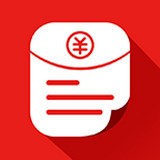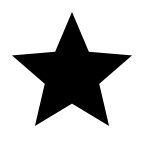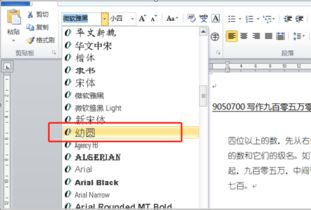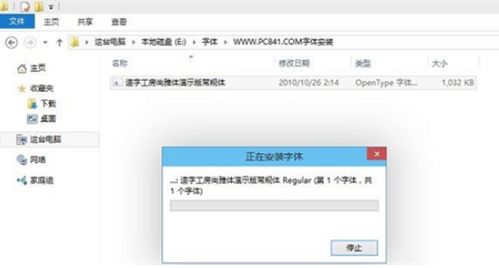电脑字体安装指南
在安装字体到个人电脑上这一过程中,无论是设计师、办公人员还是字体爱好者,都能通过几个简单的步骤来丰富自己的字体库,从而满足不同的文本编辑需求。本文将详细介绍如何在Windows、macOS以及Linux系统上安装字体,确保每个步骤都清晰易懂,帮助您高效地完成字体安装。

一、Windows系统字体安装指南
准备工作
在开始之前,请确保您已下载了想要安装的字体文件。常见的字体文件格式包括`.ttf`(TrueType字体)、`.otf`(OpenType字体)等。这些文件通常可以从字体设计网站、操作系统自带的字体商店或设计师分享的平台上获取。

安装步骤
1. 打开字体文件夹:
您可以通过快捷键`Win + E`打开文件资源管理器,然后在地址栏输入`C:\Windows\Fonts`,或者导航至`C:`盘,找到`Windows`文件夹下的`Fonts`子文件夹。
2. 复制字体文件:
回到下载字体文件的位置,选中需要安装的字体(可以一次选择多个),右键点击选择“复制”或者使用快捷键`Ctrl + C`。
3. 粘贴到字体文件夹:
在`Fonts`文件夹中,右键点击空白处,选择“粘贴”或者使用快捷键`Ctrl + V`。此时,系统会自动预览并安装这些字体。
4. 验证安装:
打开任意文本编辑器(如Word、Notepad)或设计软件(如Photoshop、Illustrator),在字体列表中查找新安装的字体,确认是否已成功安装。
注意事项
安装字体前,建议关闭所有可能使用字体的程序,以防安装过程中出现冲突。
对于来源不明的字体文件,需谨慎安装,以免携带恶意软件。
二、macOS系统字体安装指南
准备工作
同样,确保您已下载了所需的字体文件,并了解它们的存储位置。
安装步骤
1. 打开字体预览:
双击下载的字体文件(如`.ttf`、`.otf`),系统会自动使用“字体预览”应用程序打开。
2. 安装字体:
在预览窗口中,点击顶部的“安装字体”按钮。或者,您也可以直接将字体文件拖拽到`~/Library/Fonts/`(用户字体库)或`/Library/Fonts/`(系统字体库)中。
3. 验证安装:
打开TextEdit、Pages或Adobe系列设计软件,检查字体列表,确认新字体已出现。
注意事项
与Windows不同,macOS在安装字体时通常不需要手动管理权限,但系统可能会提示您输入管理员密码以完成安装。
安装在用户字体库的字体仅对当前用户可见,安装在系统字体库的字体则对所有用户可见。
三、Linux系统字体安装指南
Linux系统的字体安装方式可能因发行版(如Ubuntu、Fedora、Debian等)而异,但基本原理相似。
准备工作
确保下载的字体文件适用于Linux系统,并知道其存储路径。
安装步骤(以Ubuntu为例)
1. 打开终端:
通过快捷键`Ctrl + Alt + T`或从应用程序菜单中搜索“Terminal”打开终端。
2. 导航到字体文件所在目录:
使用`cd`命令进入字体文件存放的目录,例如:`cd ~/Downloads`。
3. 复制字体到系统字体目录:
使用`sudo cp`命令将字体文件复制到系统字体目录,如:`sudo cp *.ttf /usr/share/fonts/`。这里`*.ttf`代表所有`.ttf`格式的字体文件,您需要根据实际情况调整。
4. 更新字体缓存:
在终端中执行`sudo fc-cache -fv`命令,这将强制系统重新扫描并更新字体缓存。
5. 验证安装:
打开LibreOffice、GIMP或任何其他支持字体选择的程序,检查新字体是否可用。
注意事项
Linux系统对权限管理较为严格,因此安装字体时通常需要`sudo`权限。
不同Linux发行版的字体目录可能有所不同,如`/usr/local/share/fonts/`也是常见的存放位置。
更新字体缓存是确保新字体能被系统识别的重要步骤,不可省略。
四、通用技巧与提示
备份字体:在安装新字体前,备份现有字体文件夹是一个好习惯,以防不测。
字体管理软件:对于大量字体的管理,可以考虑使用第三方字体管理软件,如FontManager(Windows/macOS)、FontForge(跨平台)等,这些工具能提供更便捷的字体预览、分类和组织功能。
合法性:确保您有权使用所安装的字体,特别是商业用途时,需遵守字体作者的版权协议,避免侵权。
清理无用字体:随着时间的推移,系统中可能会积累大量不再使用的字体,定期清理可以释放存储空间,提高系统性能。
通过以上步骤,无论您使用的是哪种操作系统,都能轻松地将新字体安装到个人电脑上,为设计工作、文档编辑或日常阅读增添更多个性化的选择。记得在享受新字体带来的视觉盛宴的同时,也要尊重知识产权,合法合规地使用每一款字体。
- 上一篇: 如何对诺基亚手机进行格式化
- 下一篇: Word中轻松插入图片的步骤
-
 电脑上怎样安装新字体?资讯攻略11-24
电脑上怎样安装新字体?资讯攻略11-24 -
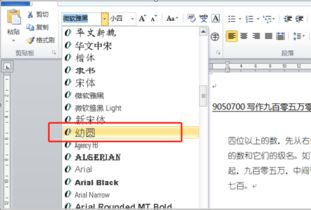 如何在Word文档中设置幼圆字体?资讯攻略11-24
如何在Word文档中设置幼圆字体?资讯攻略11-24 -
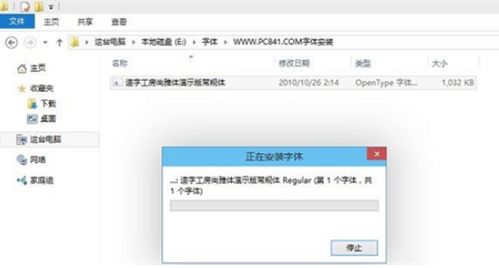 轻松学会安装字体的方法资讯攻略12-07
轻松学会安装字体的方法资讯攻略12-07 -
 如何在电脑中找到字体文件的位置?资讯攻略12-08
如何在电脑中找到字体文件的位置?资讯攻略12-08 -
 轻松调出仿宋GB2312字体,步骤详解!资讯攻略12-04
轻松调出仿宋GB2312字体,步骤详解!资讯攻略12-04 -
 WPS表格轻松设置新罗马字体的方法资讯攻略11-28
WPS表格轻松设置新罗马字体的方法资讯攻略11-28